今回は、リモートで業務を進める中で、同僚とのコミュニケーションを円滑に回していくために大切なことをご紹介します。
環境が異なる相手への情報共有
テレワークを進める上では様々な問題が発生します。円滑に業務を進めるためには相手への思いやりが重要です。
「相手はMacを使用しているから、文字化けしないように圧縮をしよう」
「WEBサイトが崩れていると連絡が来たが、それは相手と自分では違うブラウザを使用しているからかも」
「URLも添えてあげると相手が確認しやすいかな」
など想像しながら業務を進めましょう。結果、全体の業務スピードが上がり自分の業務の効率化にも繋がります。

相手が同じチームの場合
メールではなくチャットを利用することで形式的なやり取りが不要になり業務効率化/コミュニケーションスピードアップが期待できます。
*電話は緊急時等必要な際に適宜行いましょう。
相手が外出先の場合
相手が確認する際の環境を考慮しましょう。メールやチャットは移動中の相手では気づかない場合があるため、急ぎの場合は電話も併用しましょう。また、文面で送る場合はスマートフォンで確認されることを考慮しましょう。
相手が取引先の場合
チャットでは後から文面を編集できてしまうため、エビデンスを残すことを考えると、メールが望ましいです。ただ重要度よりもスピードを取る場合は、合意の上でチャットに切り替えましょう。
*電話は取引先に合わせて適宜行いましょう。
相手に資料を確認してもらう
お互いにリモートで働いている場合、意思疎通が取りづらく仕事の効率が落ちることがあります。特に今まで同じオフィスで働いている人ほど難しく感じることが多いでしょう。ミスコミュニケーションを防ぐためにも、資料を送付する場合は相手の環境を考慮しましょう。重要なポイントを3点ご紹介します。
(1)インストールしているソフトウェア
相手が同じソフトウェアをインストールしていないとファイルを開けないことがあります。例えばパワーポイントの資料を送ったとしても、相手のパソコンにパワーポイントがインストールされていなければ確認できません。その場合はPDFに変換して共有するなど工夫が必要です。

(2)相手のOS環境
相手がMacを使用しているにも関わらず、Windows専用のソフトウェアで作成したファイルを送付しても相手は確認できない可能性があります。予め相手の使用しているOSを確認しておきましょう。

(3)相手のセキュリティ環境
パソコンにはセキュリティソフトがあります。セキュリティの強弱によっては、添付資料により迷惑メールと判断されてしまうケースがあります。また相手が外出先でお店のWi-Fiを使用していることがあります。無料Wi-Fiによっては、セキュリティの脆弱性が危険視されています。注意しましょう。

共有の考え方
共有の考え方を2点ご紹介します。
(1)ファイルではなく、URLで共有する
例えば直接エクセルファイルを添付するよりも、エクセルをアップロードしてURLをシェアすることで、相手がファイル管理を行いやすくなります。またURLで共有することで、そのまま誰かに文章ごとコピー&ペーストで共有することができます。

(2)文章で補足する
ファイルの説明をする際は「先ほど共有したファイルは〜」と簡易に伝えるよりも、「先ほど共有したファイル(http://******.com)〜」などとファイルの在り処も添えて、具体的に示しましょう。離れていると意思疎通が難しく感じます。考えすぎかなと思うくらい分かりやすく伝えることが肝心です。文章で伝えにくい場合は電話やテレカンなど、実際に会話することで共有しましょう。

移動中の相手に確認をする
良く外出する営業職などの人に確認する場合、手段を検討しましょう。移動中ということは歩いていたり電車に乗ることを想像できます。パソコンを開くことは困難な可能性があります。相手がスマートフォンで簡単に確認できる工夫をしましょう。必要なポイントを3点ご紹介します。

1)添付ファイル
使用しているスマートフォンによっては、添付ファイルをダウンロードすることができません。なるべく画像に変更したり、画面キャプチャをアップロードしてURLで共有することを意識しましょう。
添付ファイルを控える方法例
添付ファイルの利用を控えるためには文面で上手く伝えるような工夫をします。
しかし画像でなければ伝えることができないシーンもあります。
その場合、例えば「gyazo」というツールを使用することで、キャプチャ画像を添付ファイルではなく、URLで共有することが可能です。
画像に限らず、資料などを共有する際は、簡単に転送できるようにURLで渡すことを推奨いたします。
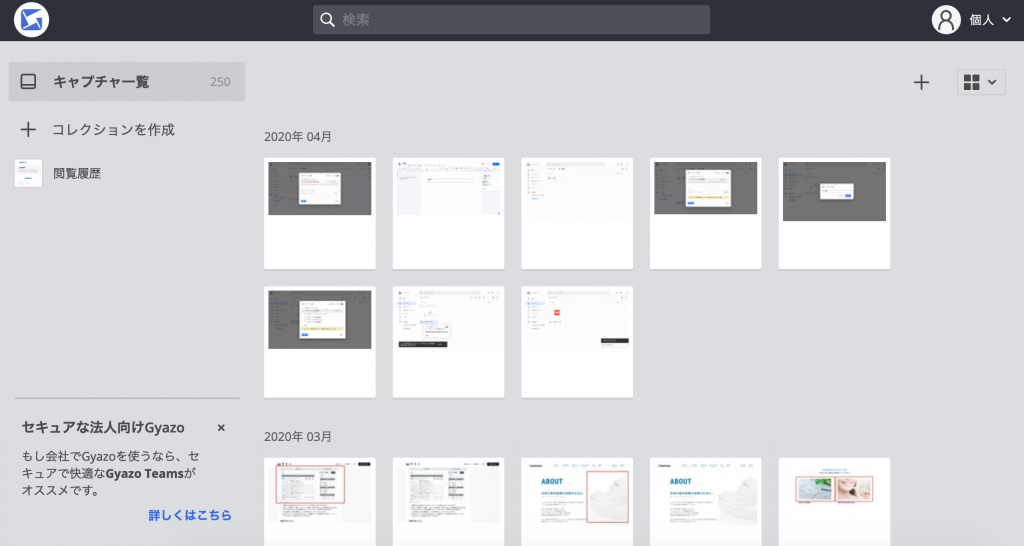
*社内でツール利用 / ダウンロード利用禁止されている場合は社内情報システム部等へ必ず利用可否をお問い合わせください。
(2)簡潔な答え
スマートフォンでは文章を打つスピードはパソコンより劣ります。なるべく「はい」「いいえ」で答えられる質問を考慮しましょう。またチャットツールでは絵文字も使用できます。社内の相手であれば絵文字を活用して簡潔にコミュニケーションを取るのも方法です。
(3)ログインが必要
ログインが必要なページについて確認したい場合、ID・Passwordの入力が必要となり、スマートフォンではログインを実行するのに手間がかかります。ログイン先の画面をキャプチャして伝えるなど工夫をしましょう。
POINT
相手の環境を考えて対応する想像力とデジタルコミュニケーションが重要です。
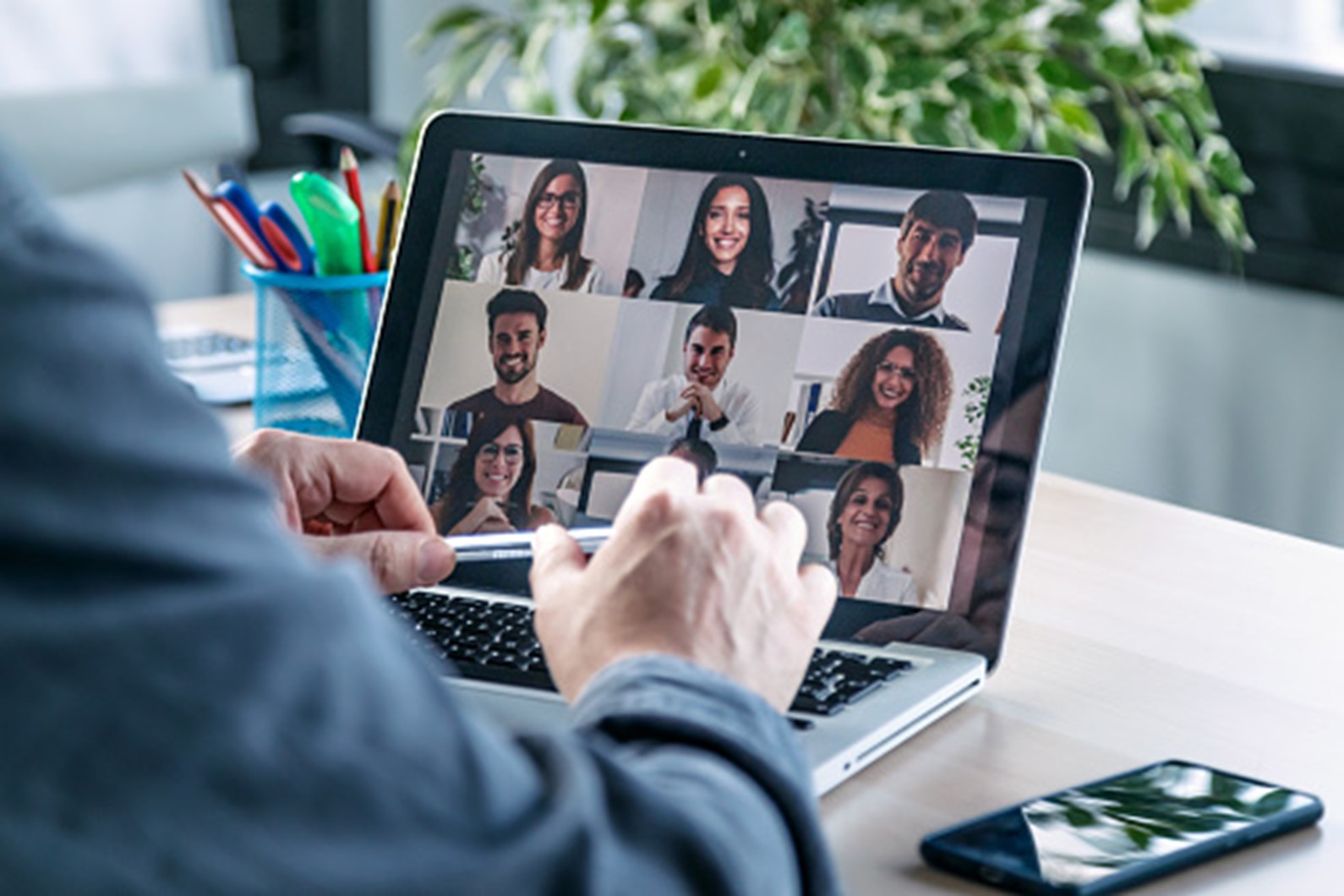



コメント